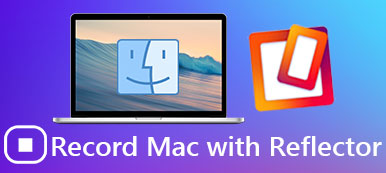您想将电影,照片和其他文件从PC或Mac镜像到Apple TV吗? 通过USB甚至云服务传输文件应该不方便。 有时,当您在计算机或iPad上观看视频时,您可能会对太小的屏幕感到不安,并且正在寻找将iPad,Mac或PC的屏幕镜像到Apple TV的方法。

如果您不知道将视频发送到Apple TV的详细方法,那么您来对地方了。 我们将向您介绍这段话 如何将Mac,PC或iPad镜像到Apple TV 用最好,最有效的方法,你永远不会错过它! 因此,请继续阅读并学习分步指南。
部分1:如何将iPad镜像到Apple TV
至于iPad,iPhone,Mac和其他Apple用户,AirPlay确实是一个很好的解决方案,可以将Apple设备上的内容镜像到Apple TV,从而可以通过Wi-Fi连接分享视频,照片和音乐。
在使用之前 AirPlay的 要将iPad镜像到Apple TV,您需要先设置和配置Apple TV。 确保Apple TV内置的AirPlay可用。 转到Apple TV的“设置”,然后选择“ AirPlay”选项。 默认情况下,您会看到AirPlay选项。 如果没有,请单击它以将其打开。 现在,您已经启用了AirPlay,让我们学习如何将iPad镜像到Apple TV。
。 检查网络
要将iPad镜像到Apple TV,请确保iPad和Apple TV都连接到同一Wi-Fi网络。
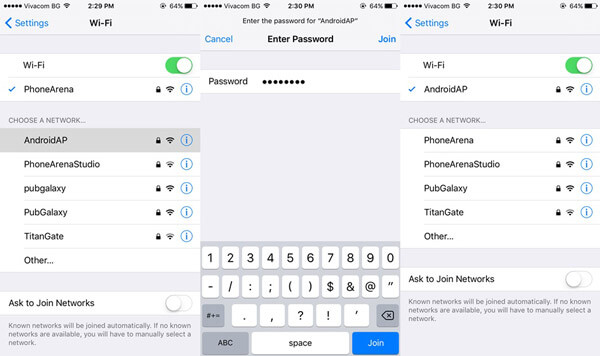
。 开放控制中心
从iPad底部滑动打开控制中心,然后单击AirPlay Mirroring按钮,选择要将iPad镜像到的Apple TV。
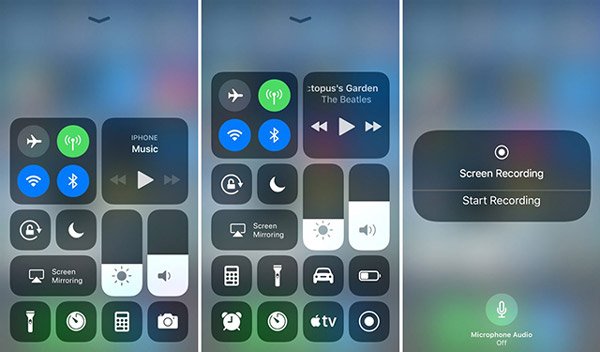
。 在iPad中输入密码
单击选定的Apple TV后,您将在Apple TV上收到密码。 然后在iPad中键入密码以将内容镜像到Apple TV。
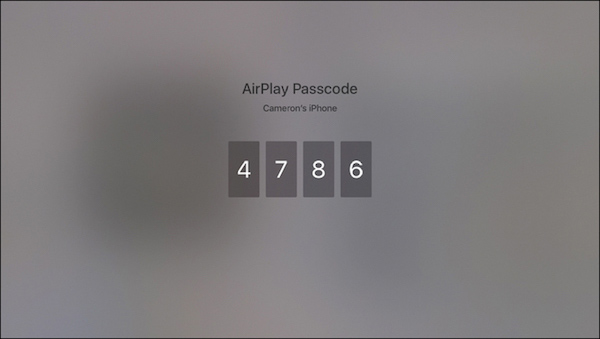
。 关闭AirPlay Morroring
现在,您已将iPad成功镜像到Apple TV。 如果要停止镜像,只需转到控制中心,单击“ AirPlay镜像”选项,然后选择“关闭AirPlay镜像”。
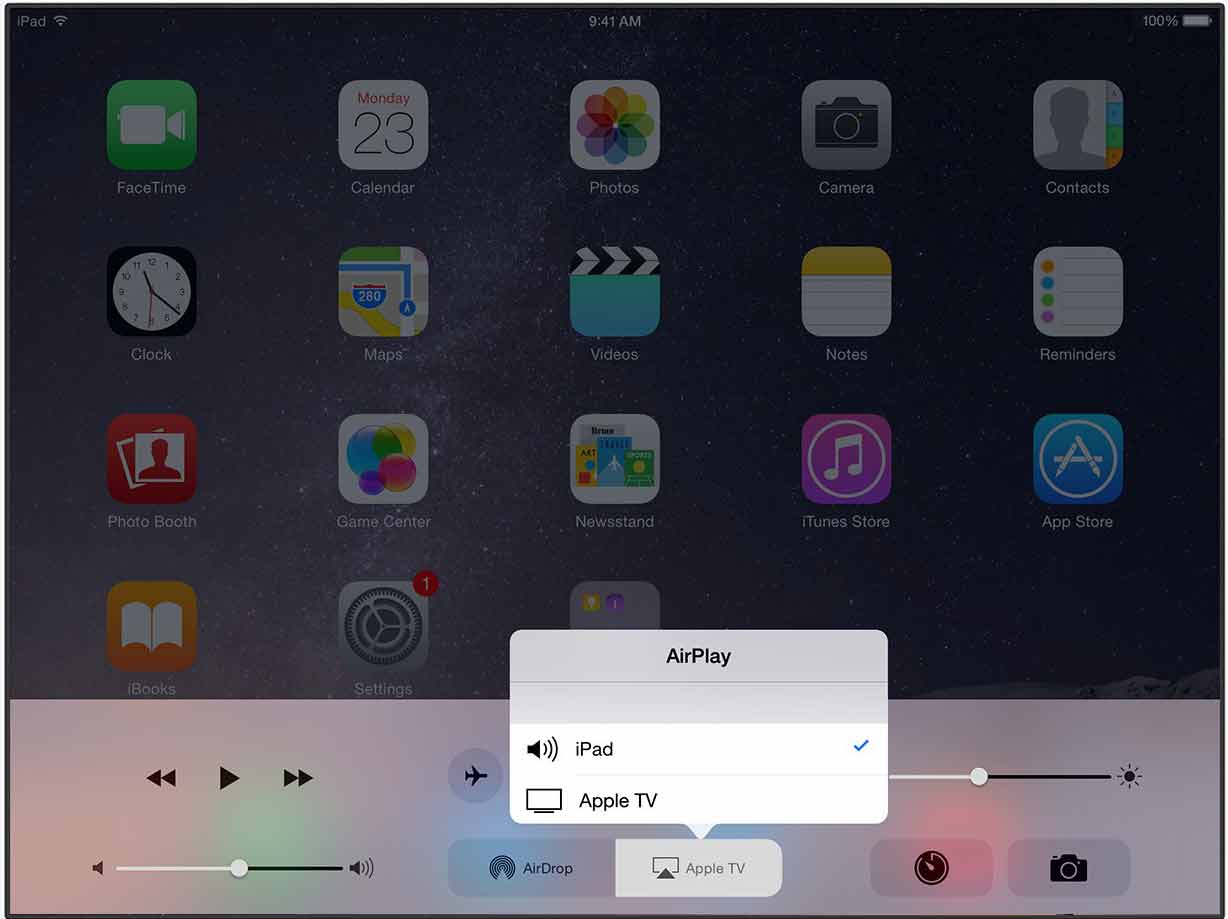
部分2:如何将Mac镜像到Apple TV
与将iPad镜像到Apple TV类似,使用AirPlay可以轻松地将Mac镜像到Apple TV。 只需按照以下详细步骤操作:
。 设置Apple TV
打开Apple TV并配置设备。 然后将其连接到与Mac相同的Wi-Fi网络,然后再开始将Mac镜像到Apple TV。
。单击“隔空播放”按钮
打开Mac并转到右上角的菜单栏,选择Airplay按钮,就像电视一样。 您需要选择要将Mac镜像到的Apple TV。
。 输入AirPlay代码
然后会在Mac屏幕上显示一个弹出窗口,要求您输入所选Apple TV的密码。
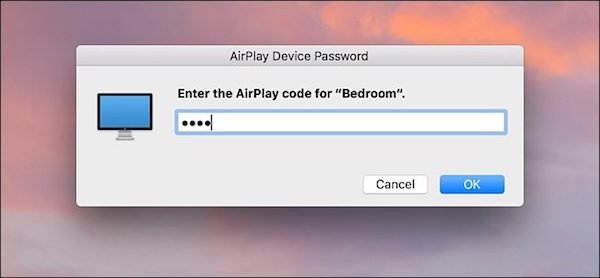
。 选择镜像选项
再次单击 AirPlay 按钮,然后选择“镜像内置 Retina 显示屏”选项,将 Mac 镜像到 Apple TV。
这就对了。 现在您可以看到Apple屏幕上出现Mac屏幕,而Mac只显示壁纸。
部分3:如何将PC镜像到Apple TV
但是,对于Windows用户,AirPlay不可用。 但是不要生气。 在这里,我们为您提供了另一个方便的解决方案,可以将Windows PC镜像到Apple TV。 您只需要一个专业的第三方程序AirParrot2。AirParrot 2提供了强大的功能来帮助您将Windows屏幕镜像到Apple TV屏幕。 同时,它还可以选择仅将音频或视频发送到Apple TV。 并且还支持连接多个Apple TV设备。 综上所述,AirParrot 2应该是帮助您将PC镜像到Apple TV的最佳选择。
。 下载并安装该应用程序
在将PC镜像到Apple TV之前,请在Windows计算机中下载并安装AirParrot 2软件。 之后在安装后启动应用程序。
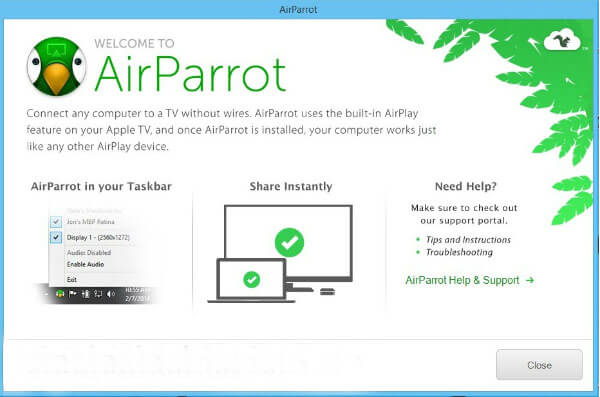
。 检查网络
检查您的Windows计算机和Apple TV是否在同一Wi-Fi网络上。 如果没有,请尽量为两个设备使用相同的网络。
。 选择Apple TV
打开右下角的AirParrot 2菜单。 您可以看到可用设备列表,并选择Apple TV作为镜像PC的目标。
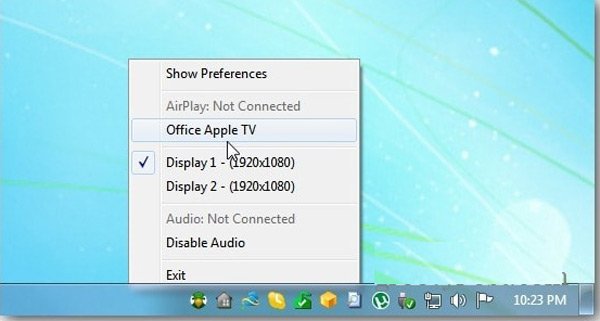
。 镜像电脑屏幕到Apple TV
Windows计算机的屏幕将镜像到Apple TV。 您可以镜像要在Windows屏幕中显示的内容。 如果你愿意,点击这里 在电脑上显示iPhone屏幕.
你也可以阅读:
部分4:Apple TV镜像常见问题解答
Apple AirPlay如何运作?
AirPlay是Apple设备可以用来在电子设备之间流式传输音频和视频的服务。 使用AirPlay,您可以播放iPhone或iPad上的媒体,并将其流式传输到同一网络上的多个与AirPlay兼容的设备,包括电视和立体声系统。
在没有Apple TV的情况下如何将AirPlay播放到电视上?
您可以使用Lightning Digital AV适配器,该适配器可用于将iPhone镜像到任何电视,只要您家里有HDMI电缆。 该适配器可以在智能电视上显示电影,媒体文件和游戏。
我可以在没有Apple TV的情况下使用AirPlay吗?
如果没有Apple TV,您还可以使用AirPlay将iPhone镜像到电视或计算机。 查看本文以了解更多信息: 没有Apple TV的Airplay镜像.
总结
以上是关于如何将iPad,Mac和PC镜像到Apple TV的全部内容。 我们为iOS和Windows用户介绍了两种不同的方法。 如果您使用的是Apple产品,您可以使用AirPlay简单地将iPad,Mac镜像到Apple TV,这非常高效且易于操作。 或者,如果您使用的是Windows计算机,则可以选择下载其他第三方软件。 虽然它不如AirPlay那么方便,但它应该是Windows用户的最佳解决方案。
如果您对如何将iPad,Mac和PC镜像到Apple TV有任何其他想法,可以在下面的评论中分享。 如果它在某种程度上对你有帮助,别忘了把这段话分享给你的朋友!



 iPhone数据恢复
iPhone数据恢复 iOS系统恢复
iOS系统恢复 iOS数据备份和还原
iOS数据备份和还原 iOS录屏大师
iOS录屏大师 MobieTrans
MobieTrans iPhone转移
iPhone转移 iPhone橡皮擦
iPhone橡皮擦 WhatsApp转移
WhatsApp转移 iOS解锁
iOS解锁 免费HEIC转换器
免费HEIC转换器 iPhone 位置转换器
iPhone 位置转换器 Android数据恢复
Android数据恢复 损坏Android数据提取
损坏Android数据提取 Android数据备份和还原
Android数据备份和还原 手机转移
手机转移 数据恢复工具
数据恢复工具 蓝光播放器
蓝光播放器 Mac清洁卫士
Mac清洁卫士 DVD刻录
DVD刻录 PDF 转换
PDF 转换 Windows密码重置
Windows密码重置 手机镜
手机镜 视频转换器旗舰版
视频转换器旗舰版 视频编辑
视频编辑 屏幕录影大师
屏幕录影大师 PPT到视频转换器
PPT到视频转换器 幻灯片制作
幻灯片制作 免费视频转换器
免费视频转换器 免费屏幕录像机
免费屏幕录像机 免费HEIC转换器
免费HEIC转换器 免费视频压缩器
免费视频压缩器 免费的PDF压缩器
免费的PDF压缩器 免费音频转换器
免费音频转换器 免费录音机
免费录音机 免费视频木工
免费视频木工 免费图像压缩器
免费图像压缩器 免费背景橡皮擦
免费背景橡皮擦 免费图像升频器
免费图像升频器 免费水印去除剂
免费水印去除剂 iPhone屏幕锁
iPhone屏幕锁 拼图魔方
拼图魔方